Социальную сеть «Одноклассники» предпочитает взрослая аудитория. Обо всех возможностях этого ресурса (особенностях личной страницы, настройках профиля, поиске людей) мы постараемся рассказать подробно и доходчиво.
Одноклассники являются крупнейшей социальной сетью, в которой люди могут общаться с друзьями, родственниками, знакомыми, коллегами, одноклассниками, одногруппниками и т. д. Делиться изображениями, аудио и видеофайлами, публиковать новости, создавать списки из понравившихся аудиозаписей и видеороликов, искать полезные материалы в группах, играть в игры.
Вход на «Мою страницу»
Зайти на сайт несложно. Сделать это можно одним из способов:
- Воспользовавшись поисковиком.
- Введя данные в адресной строке.
Что касается первого способа, то поисковик может быть любым. Введя в поисковой строке название сайта, нужно дождаться результатов поиска и затем кликнуть на одну из первых ссылок.
При использовании второго способа в адресной строке нужно ввести адрес социальной сети: www.ok.ru.
На сайте предусмотрена регистрация. Регистрационную форму можно увидеть после входа на главную страницу сайта. Находится она справа вверху. После нажатия на вкладку «Регистрация» на экране появятся два поля: в одном из них вводится название страны, в другом – номер телефона. Введя его, нужно дождаться одноразового кода из смс и заполнить его. Запоминать и записывать полученный код не нужно. Вместо этого понадобится придумать постоянный пароль для входа на сайт. Деньги за регистрацию не берутся, по времени она длится три-пять минут.
Итак, логин и пароль – это те данные, которые нужно записать (ведь без них на сайт попасть не получится). Единственный способ обойтись без них – это сохранение логина и пароля в браузере. Обозреватель сам предложит сохранение при вводе данных.
Личная страница и ее особенности
Зайдя в социальную сеть «Одноклассники», человек попадает на свою личную страницу. О её функционале мы расскажем далее. На верхней оранжевой панели размещены несколько вкладок: «Сообщения», «Обсуждения», «Оповещения», «Друзья», «Гости», «События», «Музыка», «Видео». Завершает панель строка для поиска друзей.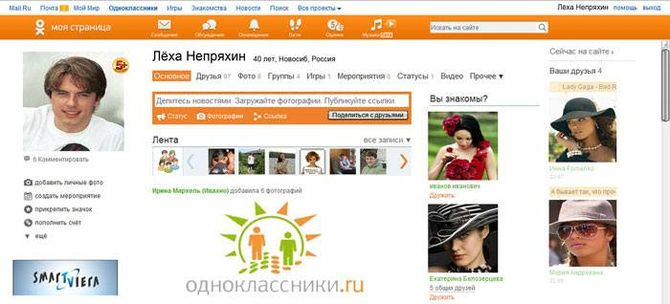
Так, в разделе «Сообщения» хранится вся переписка пользователя. Если друзья до сих пор не появились, то при нажатии на иконку появляется предложение искать друзей, автоматически перенаправляющее на поиск нужных людей.
Задача «Обсуждений» в том, чтобы человек делился полезными сведениями с друзьями. Из раздела «Оповещения» можно узнавать о том, какие изменения происходят в профиле. Это могут быть оповещения о новой заявке на дружбу, приглашения в сообщества. Из вкладки «Гости» можно узнать о посетителях странички (при условии, что у зашедшего в гости человека не включен режим «Невидимка»).
В разделе «События» пользователи занимаются просмотром новостей. Делается это через фотографии. Для добавления собственного фото нужно внизу под аватаркой нажать на вкладку «Фото», затем выбрать «Добавить фото».
После наведения указателя мыши на аватарку можно выбрать одно из трех действий: редактировать фото (выбрать на нём область, которая затем и будет видна), сменить фото (выбрать его с компьютера), украсить главное фото.
Настройки профиля
Под фото расположены масса разделов, один из наиболее важных – это раздел «Мои настройки».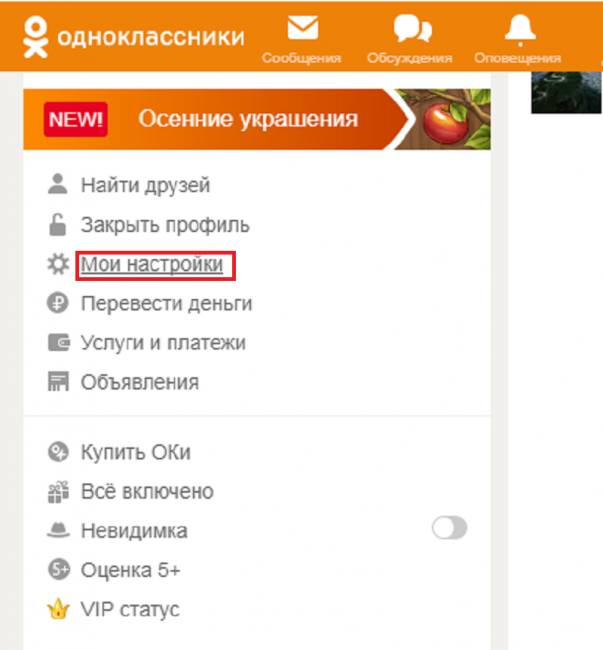
Именно в нём предусмотрена смена пароля пользователем, редактирование личных данных, адреса электронной почты, языка. Поясним, как это сделать.
После нажатия на название раздела мы видим окно с теми данными, в которые можно вносить изменения. Смена привязанного номера телефона, логина и пароля – с этими параметрами не составит труда разобраться.
Если зайти в настройки уведомлений, то можно распределить последние на две группы: те, которые придут на электронную почту, и те, которых нужно будет ждать в смс-сообщении.
Делается это при помощи проставления галочек в соответствующих столбцах. Если в получении уведомлений нет необходимости, то галочки нужно просто убрать.
Еще один раздел — это «Невидимка» (режим платный, позволяет заходить в гости к другим пользователям, не раскрывая своих данных). Профиль в Ок ру можно закрыть, тогда вся информация будет доступна только друзьям. Делается это в том случае, когда начинают беспокоить сомнительные гости на странице.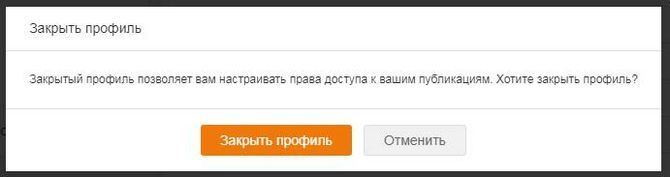
Как найти человека в Одноклассниках
Искать друзей можно двумя способами: на верхней оранжевой панели ввести имя человека, затем нажать «Показать все результаты». Поиск можно сузить, ограничив его параметры полом, возрастом, местом проживания, оконченными учебными заведениями. Чтобы попасть на страничку расширенного поиска, нужно перейти по ссылке «Найти новых друзей» (находится под собственным фото).
Как добавить в друзья
Когда нужный человек найден, его можно добавить в друзья. Для этого указатель мыши наводится на фотографию человека и выбирается вкладка «Предложить дружбу». В любой момент человека можно удалить из списка друзей (в этом случае, главное, чтобы тот, кого удалили, не обиделся).
Как написать сообщение
Чтобы общение в социальной сети приносило радость, не обойтись без умения писать сообщения. Выше мы упоминали одноименный раздел. Зайдя в него, можно увидеть всю переписку. Если какой-то человек досаждает, то переписку с ним можно заблокировать. Делается это в окне сообщения с ним. Также чат можно удалить. К уже написанному сообщению можно добавлять стикеры, смайлики, открытки (либо общаться только при помощи последних). Открытки и стикеры могут быть бесплатными и платными.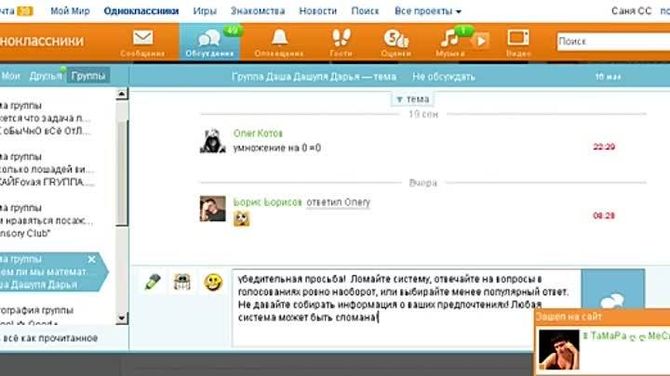
Так кратко выглядит обзор социальной сети «Одноклассники». Ориентироваться в ней лучше получится, если регулярно заходить на свою страничку, отвечать на полученные сообщения, загружать фото в альбомы. Если же сложности будут возникать, можно попросить о помощи более продвинутых родственников или друзей, чтобы «подтянули».